谷歌浏览器下载链接被拦截的处理措施
来源:
浏览器大全网
发布时间:2025年05月25日 10:28:52
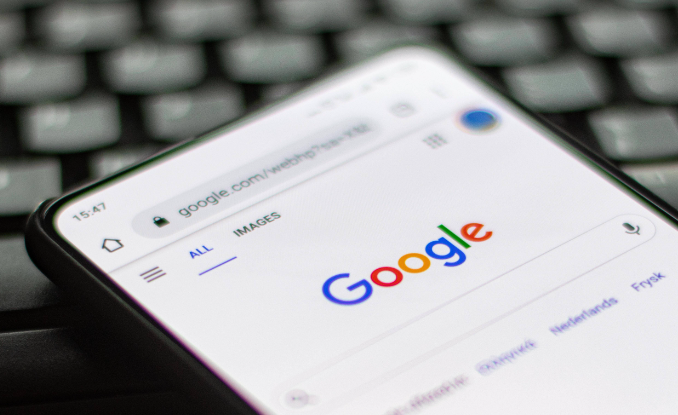
1. 检查网络环境:
- 尝试切换网络(如从WiFi切换至移动数据),若下载成功则可能是当前网络(如公司防火墙、公共WiFi)设置了限制。
- 使用其他浏览器(如Firefox、Edge)访问同一链接,若仍被拦截,说明问题出在服务器或下载链接本身。
2. 查看拦截提示:
- 点击拦截页面的“详细信息”按钮,查看具体原因(如“文件类型不安全”“URL被标记为风险”)。
- 若提示“DNS解析失败”,可能是域名被污染或本地网络策略限制。
二、调整浏览器与系统设置
1. 禁用安全浏览功能:
- 进入Chrome设置(点击右上角三个点 > 设置),选择“隐私与安全” > “安全浏览”。
- 关闭“启用安全浏览(推荐)”和“检查下载文件的安全性”选项,但需注意此操作可能降低安全性。
2. 添加信任站点:
- 在Chrome地址栏输入`chrome://settings/content/all`,搜索被拦截的域名,将其设置为“允许”并取消“限制下载”。
- 进入系统防火墙设置(Windows:控制面板 > 系统和安全 > Windows Defender防火墙),在“允许应用”列表中添加Chrome.exe。
三、修改下载链接与文件名
1. 重命名下载文件:
- 将文件后缀改为常见类型(如`.txt`、`.jpg`),绕过基于扩展名的拦截规则,下载完成后手动改回原始后缀(如`.apk`、`.exe`)。
- 避免使用敏感词汇命名文件(如“破解”、“补丁”),可改为无意义字母组合(如`abc123.zip`)。
2. 使用短链或加密链接:
- 通过短链接工具(如`https://www.baidu.com/`)生成新链接,绕过原始URL的拦截规则。
- 对下载链接进行Base64编码(在Linux终端执行`echo -n "原链接" | base64`),在Chrome地址栏解码后获取真实地址。
四、借助第三方工具突破限制
1. 使用代理服务器:
- 安装代理插件(如“Switcheroo Redirector”),设置代理规则(如将所有请求通过`http://127.0.0.1:8080`转发)。
- 通过VPN服务(如ExpressVPN、NordVPN)连接至其他国家节点,绕过地域性拦截。
2. 利用命令行下载:
- 在Windows系统中打开CMD,输入`start https://原链接`强制调用默认下载器。
- 使用Wget工具(适用于Linux/Mac),在终端执行`wget -O 文件名 https://原链接`直接下载到指定目录。
五、联系相关方解决根源问题
1. 反馈误拦截情况:
- 若为Chrome安全浏览误判,访问`https://www.google.com/safebrowsing/report_falsepositive/`提交误报表单,上传文件哈希值(如MD5)及描述。
- 向网络管理员(如公司IT部门)提供下载链接的详细信息,申请临时白名单授权。
2. 更换官方下载渠道:
- 访问谷歌官方帮助社区(`https://support.google.com/chrome/?hl=zh-CN`),获取最新下载链接或替代安装方式(如通过USB传输APK文件)。
- 使用谷歌镜像站点(如`https://chrome.zzzmh.cn/`)下载,但需确保镜像源可信度。
 下载推荐
下载推荐








